Redmi Note 11E连接电脑怎么传文件?USB模式怎么选?
Redmi Note 11E连接电脑方法介绍
在数字化时代,智能手机与电脑之间的数据传输已成为日常需求,Redmi Note 11E作为一款性价比出色的中端机型,支持多种连接电脑的方式,满足用户文件传输、数据备份、屏幕投屏等多样化需求,本文将详细介绍Redmi Note 11E连接电脑的几种主流方法,包括USB有线连接、无线连接(Wi-Fi与蓝牙)以及投屏功能,并附上常见问题解决方案,帮助用户高效完成设备间的数据交互。

USB有线连接:稳定高效的数据传输首选
USB有线连接是最基础、最可靠的连接方式,适用于文件传输、照片备份、刷机等场景,Redmi Note 11E支持USB 2.0标准,通过原装数据线即可实现与电脑的快速连接。
操作步骤:
- 准备工作:确保Redmi Note 11E与电脑电量充足,使用原装或认证USB Type-C数据线(支持数据传输功能,部分充电线仅支持充电)。
- 连接设备:将数据线一端插入手机Type-C接口,另一端连接电脑的USB-A接口或Type-C接口(若电脑支持)。
- 选择USB连接模式:连接后,手机屏幕顶部会弹出USB用途选择提示,根据需求选择以下模式:
- 传输文件(MTP):推荐用于传输照片、视频、文档等文件,电脑将识别手机存储为可移动磁盘。
- 传输照片(PTP):适用于批量传输照片,部分相机或修图软件会优先识别此模式。
- 充电仅:仅充电,无法传输数据。
- 共享网络(仅限部分机型):通过手机网络为电脑提供共享网络。
- 电脑端操作:选择“传输文件”后,电脑“此电脑”中会显示“Redmi Note 11E”设备,双击即可访问手机内部存储和SD卡文件,直接拖拽或复制粘贴即可完成传输。
注意事项:
- 若电脑未识别手机,建议更换数据线或USB接口,或在手机设置中开启“USB调试模式”(路径:设置→关于手机→连续点击版本号7次开启开发者选项→返回设置→系统→开发者选项→开启USB调试)。
- 传输大文件时,建议避免手机或电脑进入休眠状态,防止传输中断。
无线连接:摆脱线缆束缚的便捷方案
对于追求自由移动的用户,Redmi Note 11E支持多种无线连接方式,包括Wi-Fi文件传输、蓝牙连接及投屏功能,无需数据线即可实现数据同步与屏幕共享。
Wi-Fi文件传输:高速无线传输
通过Wi-Fi连接,可实现手机与电脑间的无线文件传输,速度稳定且无需额外工具。
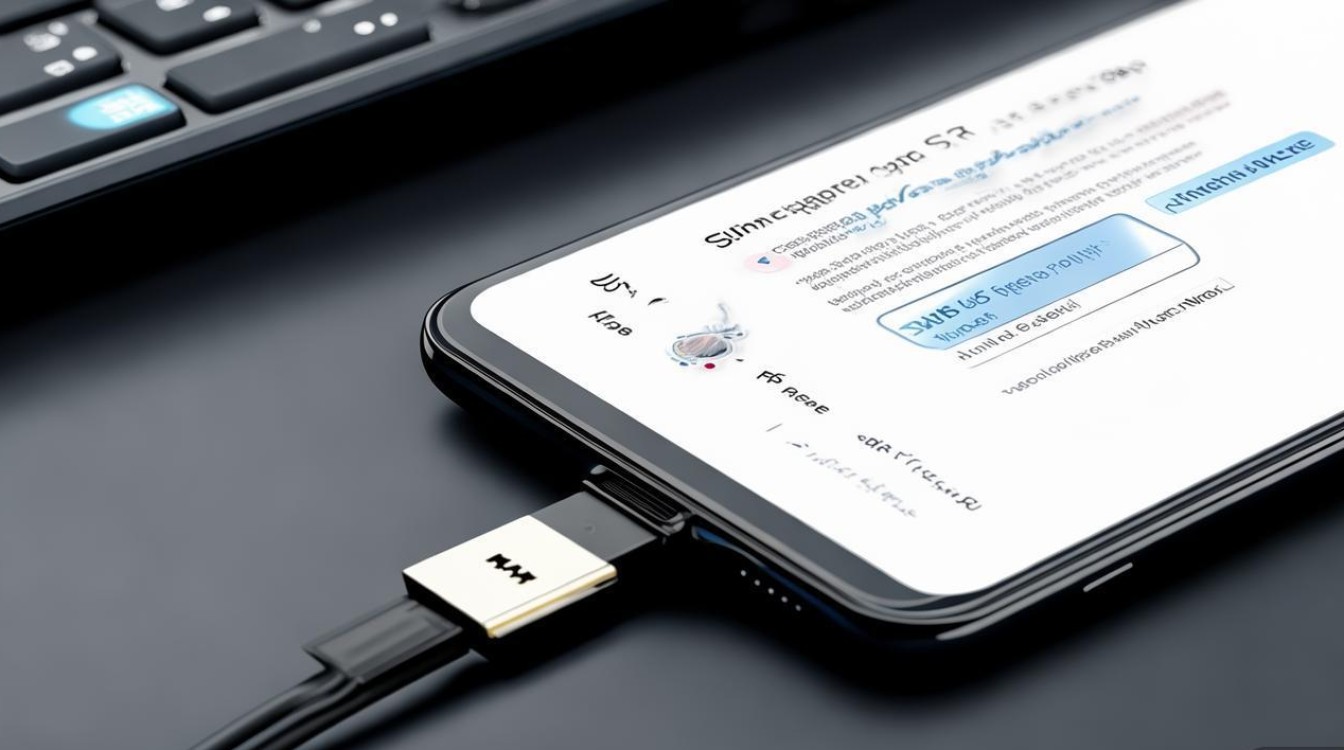
使用小米手机自带“MIUI传输”工具
- 手机端:进入设置→连接与共享→MIUI传输→开启“Wi-Fi文件传输”,记下 displayed IP地址(如192.168.x.x)。
- 电脑端:打开浏览器,输入手机显示的IP地址,按提示在手机上允许连接,即可通过网页界面上传或下载文件。
第三方工具(如“AirDroid”)
- 下载安装AirDroid手机端与电脑客户端,注册同一账号后,即可通过电脑端无线管理手机文件、传输照片、接收短信等,功能更丰富。
蓝牙连接:适合小文件与设备配对
蓝牙连接功耗低、操作简单,适合传输小文件(如联系人、音频)或连接蓝牙配件(如键盘、耳机)。
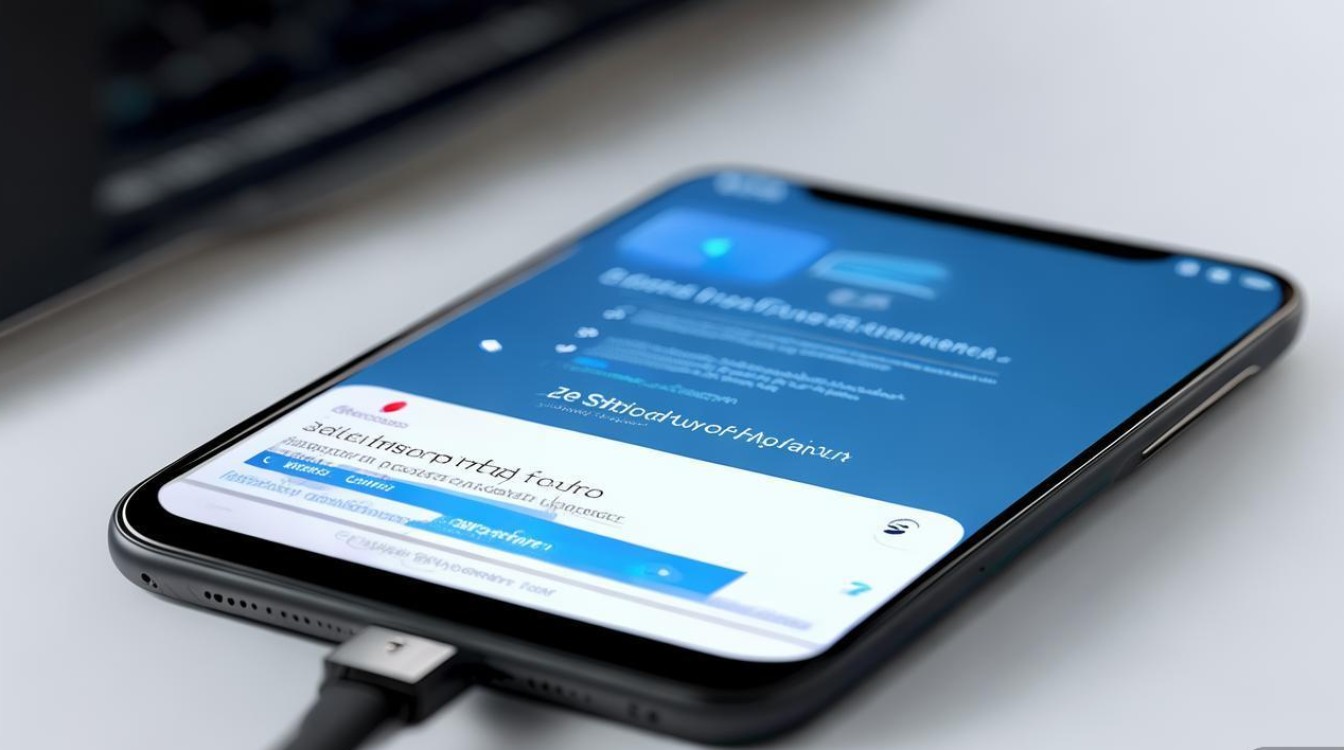
操作步骤:
- 开启蓝牙:手机设置→蓝牙→开启蓝牙,并开启“可被发现”模式;电脑端同样开启蓝牙并设置为“可被发现”。
- 配对设备:在手机蓝牙列表中搜索并选择电脑名称,点击“配对”;电脑端会弹出配对请求,点击“确认”完成配对。
- 传输文件:选中手机内文件,点击“分享”→“蓝牙”,选择已配对的电脑,电脑端接收文件即可。
无线投屏:手机屏幕同步到电脑
Redmi Note 11E支持通过Wi-Fi或Miracast协议将屏幕投射到电脑或电视,适用于演示、观影等场景。
使用“小米互传”投屏
- 手机与电脑连接同一Wi-Fi,打开手机“小米互传”→“投屏”,选择电脑设备,按提示完成连接,即可将手机屏幕实时投射到电脑。
第三方投屏工具(如“ApowerMirror”)
- 安装ApowerMirror手机端与电脑客户端,通过USB线或Wi-Fi连接后,点击“屏幕镜像”即可实现投屏,支持触控操作(需电脑端支持)。
常见问题与解决方案
在使用Redmi Note 11E连接电脑时,可能会遇到以下问题,参考以下方法快速解决:
| 问题现象 | 可能原因 | 解决方法 |
|---|---|---|
| 电脑无法识别手机 | 数据线损坏、USB模式未选择正确 | 更换数据线;检查手机USB用途是否选择“传输文件” |
| 无线传输速度慢 | Wi-Fi信号弱、设备距离远 | 靠近路由器;重启手机与电脑Wi-Fi;切换至5GHz频段(若支持) |
| 蓝牙配对失败 | 设备距离过远、蓝牙未开启 | 确保设备在10米内;检查手机与电脑蓝牙是否开启并处于可被发现状态 |
| 投屏时画面卡顿 | 网络不稳定、后台程序占用资源 | 切换至稳定Wi-Fi;关闭手机与电脑后台高耗能应用;降低投屏分辨率(在投屏设置中调整) |
Redmi Note 11E提供了灵活多样的电脑连接方式,无论是追求稳定性的USB有线传输,还是便捷的无线连接与投屏功能,均能满足不同用户的需求,用户可根据实际场景选择合适的方法:大文件传输优先选USB有线,小文件或设备配对用蓝牙,无线投屏则适合屏幕共享需求,若遇到连接问题,可参考本文提供的常见问题解决方案快速排查,通过合理利用这些连接功能,用户可高效管理手机数据,提升跨设备协作效率。
版权声明:本文由环云手机汇 - 聚焦全球新机与行业动态!发布,如需转载请注明出处。


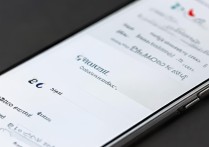

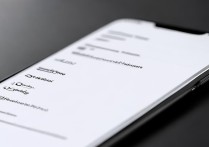

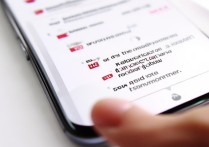





 冀ICP备2021017634号-5
冀ICP备2021017634号-5
 冀公网安备13062802000102号
冀公网安备13062802000102号